Cómo comprar cosas con Google Home

Amazon puede liderar el paquete para comprar cosas con su voz en el Echo, pero eso no significa que Google esté contento de no participar en esta carrera. Dependiendo de dónde viva, puede comprar cosas con Google Home usando Google Express. Así es cómo configurarlo.
Si no está familiarizado con Google Express, funciona de manera similar a Amazon Prime. Puede pedir una variedad de artículos y enviarlos directamente a su puerta. Sin embargo, Google no tiene sus propios almacenes de envío de productos como Amazon. En cambio, Google le venderá artículos de otras tiendas como Costco, PetSmart, Walgreens, Whole Foods y más. Google coordina con las tiendas de su área para enviarle los artículos que venden esas tiendas. Cuando compra cosas a través de Google Home, puede especificar que desea comprar cosas de una determinada tienda, o Google puede elegir una tienda automáticamente.
Primero, agregue un método de pago y una dirección de entrega
Antes de comprar cosas con su Google Home, tendrá que configurar cómo pagará y dónde irán sus cosas. Para comenzar, abra la aplicación Google Home y toque el ícono de menú en la esquina superior izquierda. Luego, toque la opción "Más configuraciones".
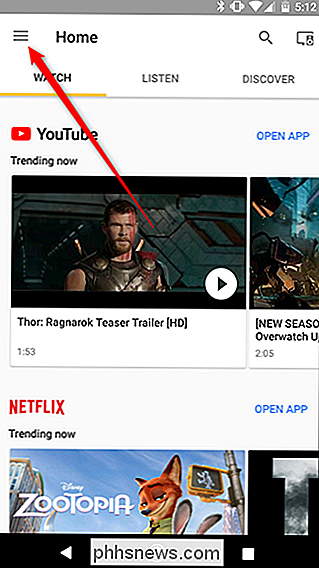
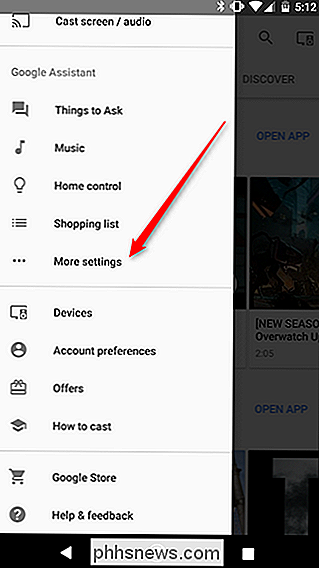
Desplácese hacia abajo hasta la sección "Configuración de la cuenta de Google" y toque "Pagos".
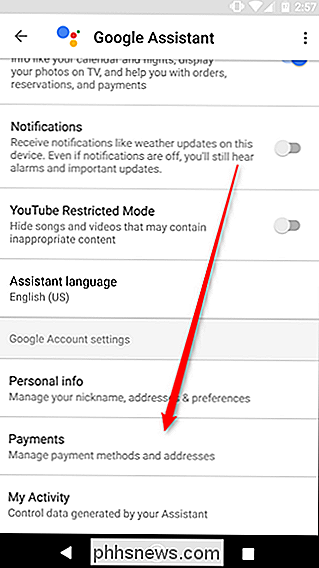
Si esta es la primera vez que configura un método de pago con Google Home, debería ver una pantalla como esta. Toque el gran botón azul "Comenzar" para continuar. A continuación, verá la página de términos de servicio. Haga clic en "Aceptar".
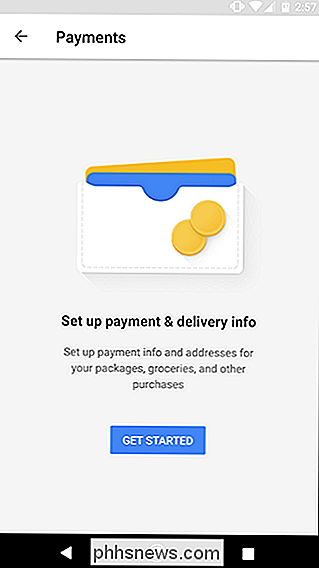
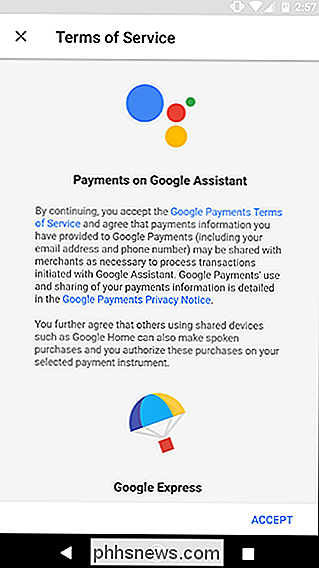
Si ha usado Google para pagar algo de su cuenta anteriormente, debería ver una lista de las tarjetas de crédito y débito que ha agregado. Elija el que desea usar para sus compras. Luego se le pedirá que ingrese su código CVV. Alternativamente, puede agregar una nueva tarjeta de crédito o débito y usarla.
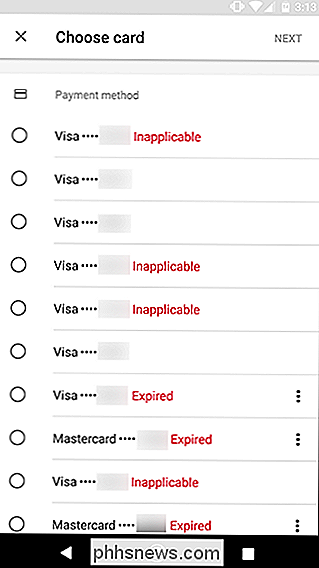
A continuación, deberá agregar su dirección de envío. Una vez más, si ha agregado una dirección a su cuenta de Google, puede elegirla de una lista, o puede agregar una nueva.
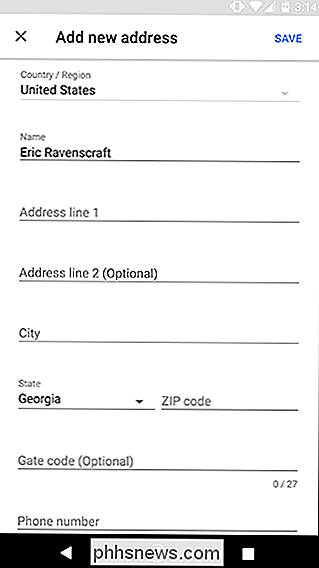
Finalmente, Google le pedirá que confirme que desea utilizar esta información en "Dispositivos compartidos" como Google Home. Básicamente, esto le permite saber que cualquier persona que pueda hablar con su Google Home podrá comprar cosas de su cuenta. Eso incluye a su familia, amigos, invitados a la casa e informes de noticias en la televisión. Si tiene varios dispositivos de Google Home conectados a su cuenta, también puede elegir aquéllos a los que quiera otorgar este privilegio.
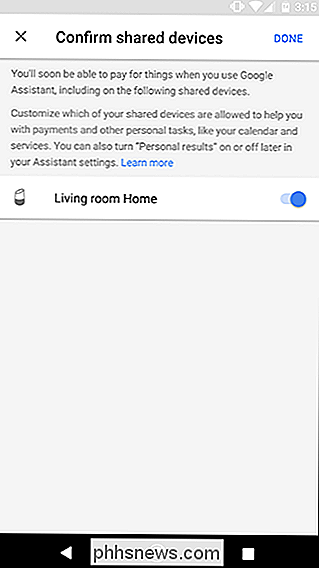
¡Una vez que todo esté configurado, estará listo para comenzar a ordenar cosas a través de Google!
Comience a comprar desde Google, o una tienda específica
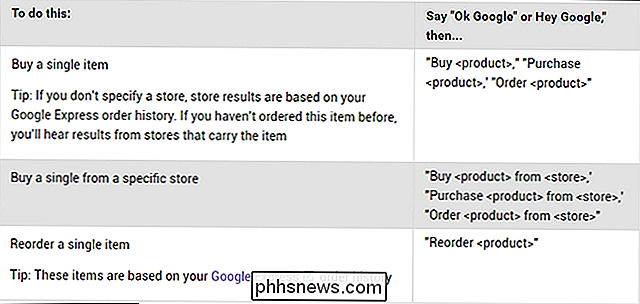
Una vez que su sistema de pago esté configurado, puede comenzar a ordenar cosas. Para comenzar un pedido, diga algo como "Ok Google, compre baterías LR44". Google leerá los primeros resultados de búsqueda y preguntará si desea pedir ese artículo. Diga "Sí" al pedido o "No" para obtener el siguiente resultado de búsqueda. En cualquier punto, puede decir "Cancelar" para detener la búsqueda.
De acuerdo con los documentos de ayuda de Google, también puede especificar una tienda si prefiere las baterías de una compañía específica. Simplemente diga "Compre baterías de Fry's" para obtener solo resultados de su tienda favorita. Si ya compró un artículo, también puede decir "reordenar baterías" para volver a realizar el mismo pedido. Consulte la tabla anterior para ver la gama completa de comandos de voz que puede usar para realizar pedidos desde Google Home.

Cómo cambiar su imagen de perfil de usuario en una Mac
Lo ve cada vez que inicia sesión en su Mac: su foto de perfil. Si usted es como la mayoría de las personas, lo eligió cuando instaló su computadora portátil, pero ¿cómo lo cambia ahora? Es simple. Vaya a Preferencias del Sistema, luego haga clic en "Usuarios y Grupos". Verá una lista de usuarios a la izquierda; el usuario actual será seleccionado.

Cómo usar los códigos de categoría secretos de Netflix para satinar cualquier deseo de película
Si usa Netflix durante el tiempo suficiente, puede tener la sensación de que ha visto todas las categorías que tienen para ofrecer, pero eso no podría estar más lejos de la verdad. Al acceder al sistema de categoría "secreto" sin publicar de Netflix, puedes navegar por Netflix de una forma completamente nueva y encontrar contenido realmente genial en el proceso.



